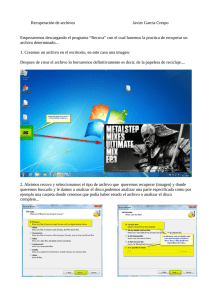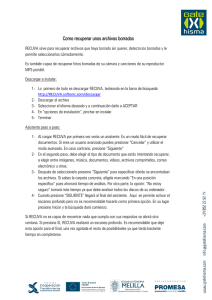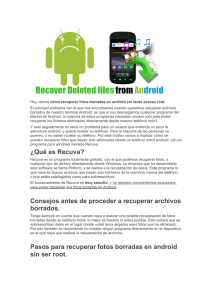Como recuperar archivos borrados por error con
Anuncio
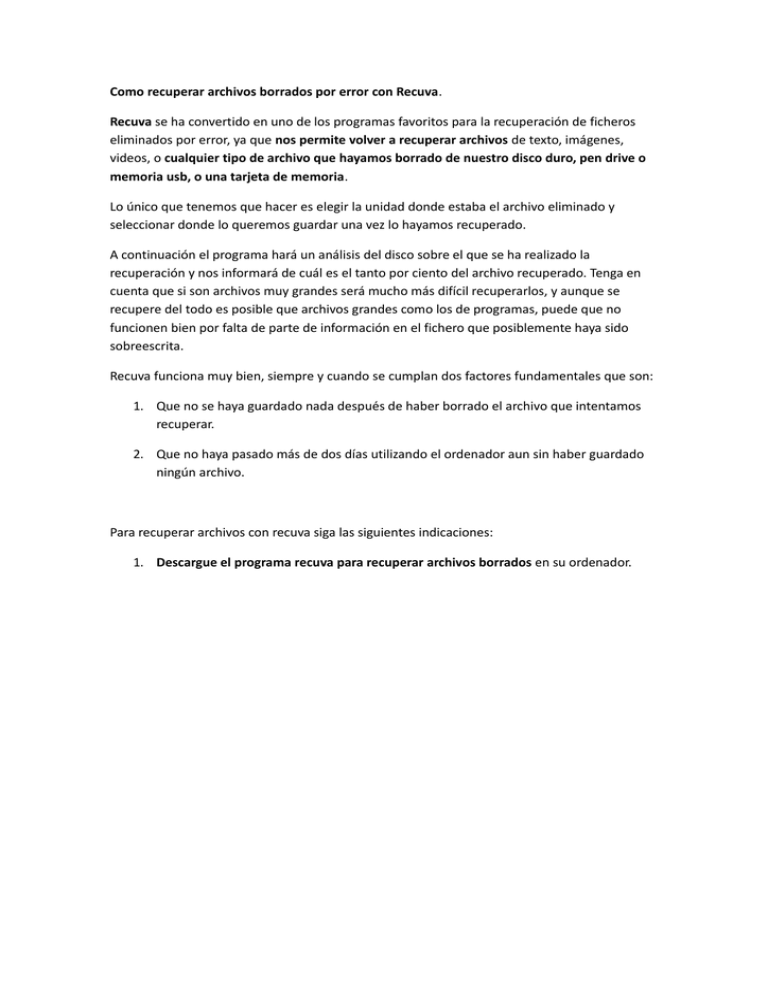
Como recuperar archivos borrados por error con Recuva. Recuva se ha convertido en uno de los programas favoritos para la recuperación de ficheros eliminados por error, ya que nos permite volver a recuperar archivos de texto, imágenes, videos, o cualquier tipo de archivo que hayamos borrado de nuestro disco duro, pen drive o memoria usb, o una tarjeta de memoria. Lo único que tenemos que hacer es elegir la unidad donde estaba el archivo eliminado y seleccionar donde lo queremos guardar una vez lo hayamos recuperado. A continuación el programa hará un análisis del disco sobre el que se ha realizado la recuperación y nos informará de cuál es el tanto por ciento del archivo recuperado. Tenga en cuenta que si son archivos muy grandes será mucho más difícil recuperarlos, y aunque se recupere del todo es posible que archivos grandes como los de programas, puede que no funcionen bien por falta de parte de información en el fichero que posiblemente haya sido sobreescrita. Recuva funciona muy bien, siempre y cuando se cumplan dos factores fundamentales que son: 1. Que no se haya guardado nada después de haber borrado el archivo que intentamos recuperar. 2. Que no haya pasado más de dos días utilizando el ordenador aun sin haber guardado ningún archivo. Para recuperar archivos con recuva siga las siguientes indicaciones: 1. Descargue el programa recuva para recuperar archivos borrados en su ordenador. 2. Instale el programa siguiendo los pasos del instalador que viene con el programa. Seleccione el idioma español y pulse en siguiente. 3. Seleccione todas las casillas, o seleccione las que quiera y presione instalar 4. Después de que el programa se instale tendremos un acceso directo en el escritorio de nuestro ordenador. Abrimos el programa y llegaremos al asistente de recuva en el que tenemos que elegir el tipo de archivo o fichero que queremos recuperar. Es más rápido si sabemos qué tipo de archivo es el que queremos recuperar. En el caso de que no sepamos qué tipo de archivo es, dejaremos seleccionada la opción de “Todos los archivos”. 5. Luego aparece la segunda pantalla del asistente de recuperación donde debemos elegir la ubicación donde estaba el archivo eliminado. Igual que en la primera pantalla, si no sabemos dónde estaba dejaremos seleccionada la opción de “No estoy seguro”. Aunque como dijimos en el punto anterior, tardará menos si conocemos la ubicación donde se encontraba el documento que queremos rescatar. Seguidamente pulsamos sobre el botón siguiente. 6. En la última pantalla, en el caso de que no sepamos ni el tipo ni la ubicación del archivo que queremos recuperar, será mejor seleccionar la casilla de “Activar escaneo profundo”. El problema que tiene esta opción es que tarda el doble que un escaneo normal, y si se trata de un archivo muy grande tardará muchísimo tiempo en recuperar todos los archivos. 7. A continuación pulsaremos en “Iniciar” y dará comenzó la búsqueda del archivo borrado. Lo mejor es buscar por tipo de archivo y además colocar también la ubicación donde se encontraba. Nos ahorraremos muchísimo tiempo de búsqueda. En el caso de que el programa encuentre el archivo que buscábamos, lo seleccionamos en el programa y pinchamos sobre el botón “recuperar” Seguidamente nos pedirá donde queremos guardar el archivo a recuperar. Podemos elegir cualquier ubicación, siempre y cuando luego nos acordemos de donde fue que lo guardamos. Podemos crear una carpeta nueva llamada “Archivos Recuperados” pulsando sobre el botón “Crear nueva carpeta”, o simplemente podemos guardarlo en el escritorio directamente. En la mayoría de los casos se recupera el archivo por completo, pero cuando se trata de archivos de texto con más de tres días de eliminado, puede que no se recupere todo el contenido del archivo debido a que seguramente ya se habrá sobrescrito alguna parte del fichero y por tanto, se habrá recuperado el archivo pero no se podrá abrir para su correcta lectura. Esto también suele pasar con archivos comprimidos que llevan más de un archivo en su interior. Tenga en cuenta que si elimina un archivo por error, deberá intentar recuperarlo lo antes posible para que no se pierdan datos.